WPS Excel在表格文档中添加数据条的方法
时间:2024-03-12 11:20:06作者:极光下载站人气:161
很多小伙伴在对表格文档进行编辑时经常会需要处理大量的数据,当我们想要让一列中的所有数据的变化情况更加清晰时,我们可以选择在表格文档中插入数据条。有的小伙伴可能不知道该怎么给单元格添加数据条,其实很简单,在wps中,我们只需要选中该列数据,然后点击打开条件格式工具,接着在下拉列表中就能看到并打开数据条选项了,最后在数据条的子菜单列表中我们找到需要的数据条样式,直接点击使用该样式即可。有的小伙伴可能不清楚具体的操作方法,接下来小编就来和大家分享一下WPS excel在表格文档中添加数据条的方法。
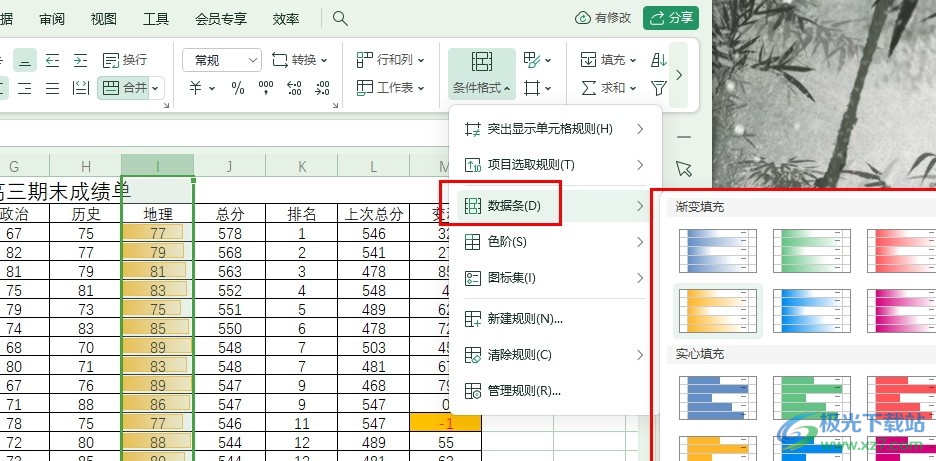
方法步骤
1、第一步,我们在电脑中点击打开Wps软件,然后在WPS软件中再双击打开一个表格文档进行编辑
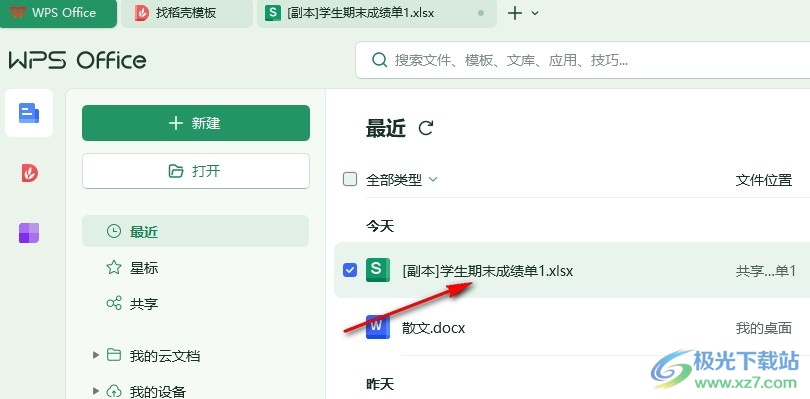
2、第二步,打开表格文档之后,我们在表格文档编辑页面中选中一列数据,然后点击打开“开始”子工具栏中的条件格式工具
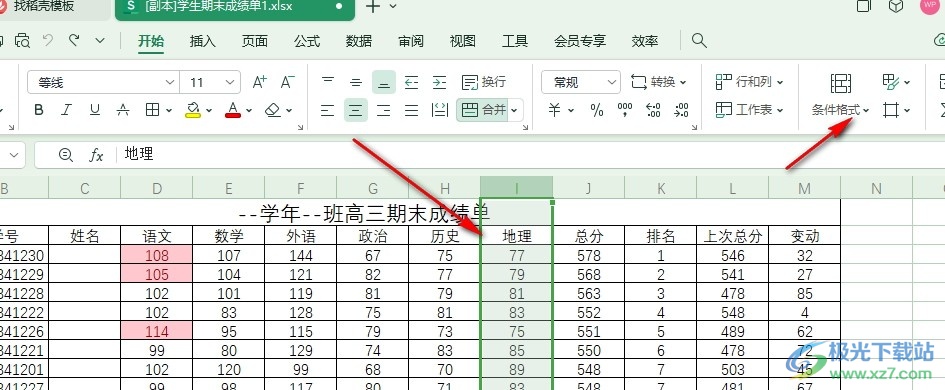
3、第三步,在条件格式工具的下拉列表中我们找到数据条选项,点击打开该选项,进行数据条选择
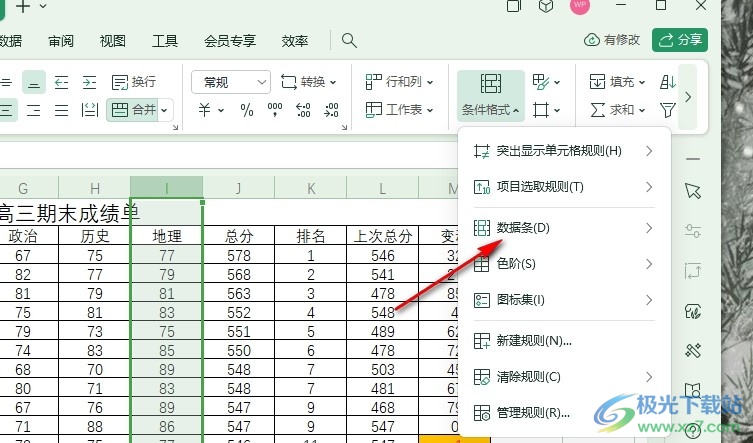
4、第四步,打开数据条选项之后,我们在数据条的子菜单列表中选择一个自己喜欢的数据条填充样式
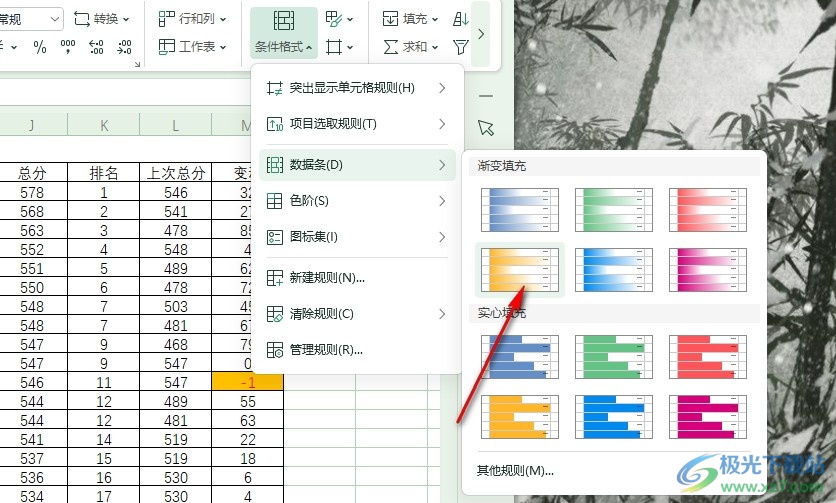
5、第五步,选择好数据条填充样式之后,我们在表格文档中就能看到选中的单元格中都添加好数据条了
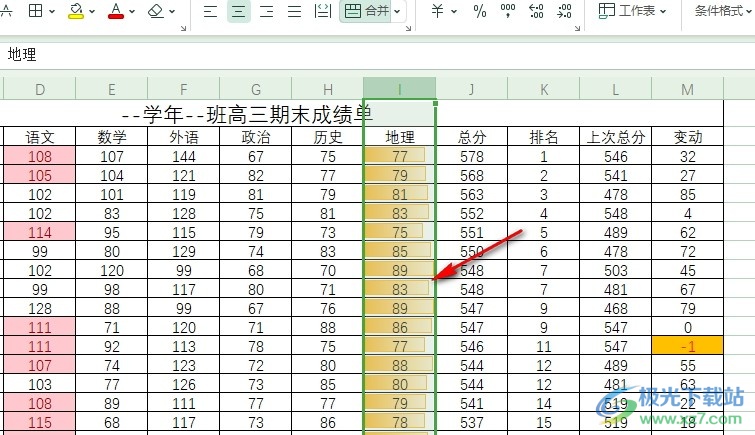
以上就是小编整理总结出的关于WPS Excel在表格文档中添加数据条的方法,我们在WPS的表格文档编辑页面中选中一列数据,然后打开条件格式工具,接着在下拉列表中打开数据条选项,最后在子菜单列表中选择一个自己需要的数据条样式即可,感兴趣的小伙伴快去试试吧。

大小:240.07 MB版本:v12.1.0.18608环境:WinAll, WinXP, Win7, Win10
- 进入下载
相关推荐
相关下载
热门阅览
- 1百度网盘分享密码暴力破解方法,怎么破解百度网盘加密链接
- 2keyshot6破解安装步骤-keyshot6破解安装教程
- 3apktool手机版使用教程-apktool使用方法
- 4mac版steam怎么设置中文 steam mac版设置中文教程
- 5抖音推荐怎么设置页面?抖音推荐界面重新设置教程
- 6电脑怎么开启VT 如何开启VT的详细教程!
- 7掌上英雄联盟怎么注销账号?掌上英雄联盟怎么退出登录
- 8rar文件怎么打开?如何打开rar格式文件
- 9掌上wegame怎么查别人战绩?掌上wegame怎么看别人英雄联盟战绩
- 10qq邮箱格式怎么写?qq邮箱格式是什么样的以及注册英文邮箱的方法
- 11怎么安装会声会影x7?会声会影x7安装教程
- 12Word文档中轻松实现两行对齐?word文档两行文字怎么对齐?
网友评论